Untuk urusan search engine optimization (SEO), pengguna WordPress self-hosting terbantu dengan adanya plugin-plugin SEO. Dua plugin SEO yang paling populer adalah All in One SEO Pack dan Yoast SEO.
Mana yang lebih bagus digunakan? Menurut saya Yoast SEO karena fitur-fiturnya lebih lengkap mulai dari densitas kata kunci hingga readibility.
Sayangnya, setting Yoast SEO cukup ribet dan mungkin saja memusingkan para pemula. Nah, untuk membantu Anda tidak seperti itu, berikut cara mudah setting plugin tersebut.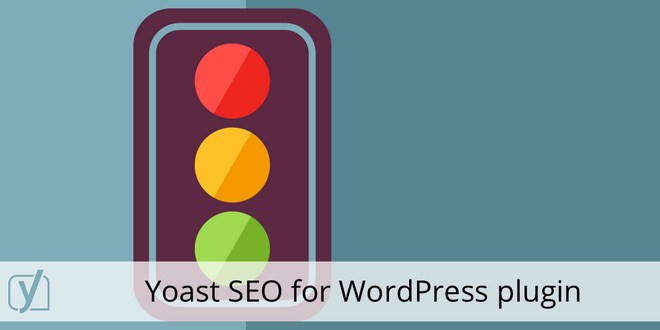
Langkah 1: Instal Yoast SEO
Langkah pertama yang Anda lakukan adalah menginstal Yoast SEO. Masuk ke blog WordPress self-hosting Anda.
1. Pada fitur Plugin, klik Add New.
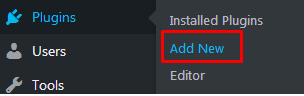
2. Ketik Yoast SEO pada kotak pencarian plugin.
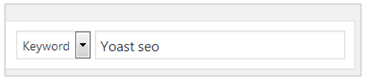
3. Klik Install Now.
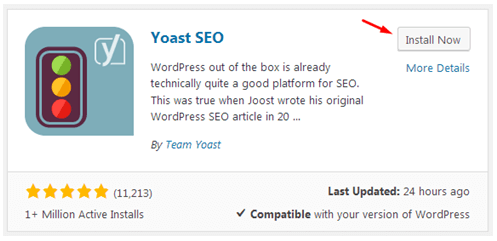
4. Klik Active.
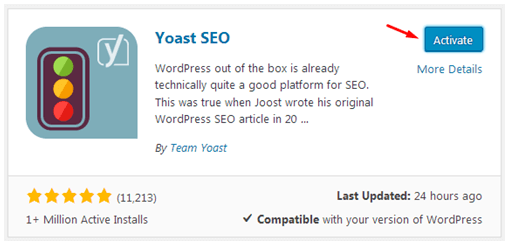
Langkah 2: Aktifkan Advanced Settings Page
Setelah menginstal Yoast SEO, langkah selanjutnya adalah settings plugin tersebut. Untuk itu, ikuti langkah-langkah berikut.
1. Klik Settings.
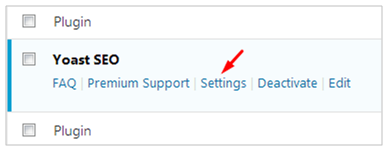
2. Pada halaman General – Yoast SEO yang muncul, klik tab Features.
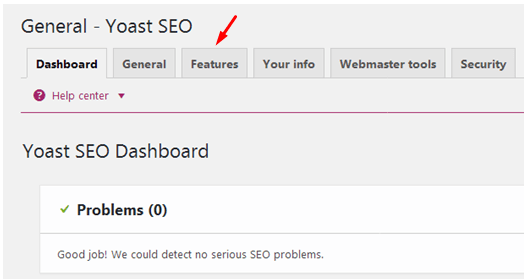
3. Lihat bagian Advanced settings pages dan klik Enabled untuk mengaktifkan fitur-fitur Titles & Metas, Social, XML Sitemaps, dan sebagainya.
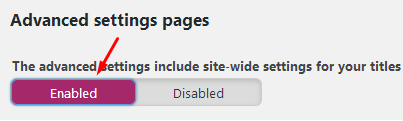
4. Klik Save changes.
Langkah 3: Isi Judul dan Meta Deskripsi Homepage
Langkah selanjutnya adalah mengisi judul dan deskripsi halaman depan (homepage) blog Anda. Caranya sebagai berikut:
1. Klik Titles & Metas.
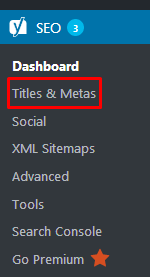
2. Pada halaman yang muncul, klik tab Homepage.
3. Ketik judul halaman pada kotak Title template dan deskripsi pada kotak Meta description template. Agar judul deskripsi ini tidak terpotong di hasil penelusuran Google, buat tidak lebih dari 63 karakter. Semantara itu, meta deskripsi maksimal 130 karakter.
Di bawah ini contoh judul dan meta deskripsi.
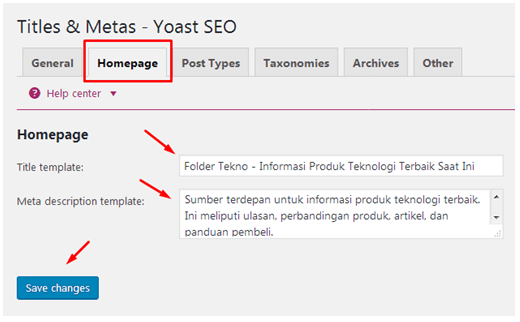
Langkah 4: Atur Post Types
Yoast SEO memungkinkan Anda untuk mengatur tipe postingan, halaman, dan media. Untuk tujuan ini, ikuti tahapan berikut.
1. Klik tab Post Types.
2. Pada bagian Posts, ubah Title template menjadi tipe judul saja. Meta description template, Meta Robots, Date in Snippet Preview, dan Yoast SEO Meta Box biarkan seperti bawaannya.
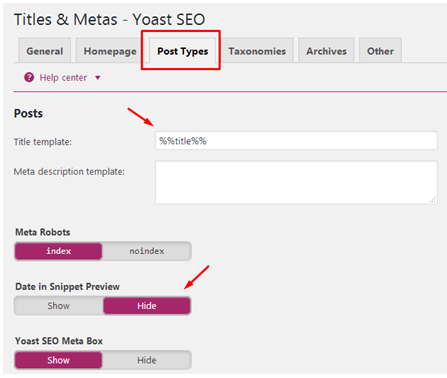
3. Lakukan hal yang sama pada bagian Pages.
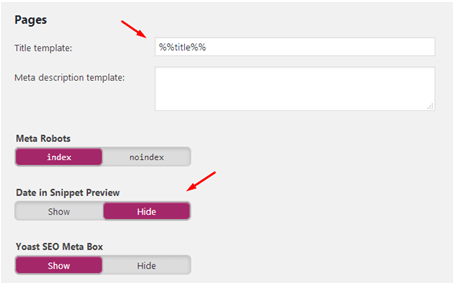
3. Begitu pula pada bagian Media. Setelah itu, klik Save changes.
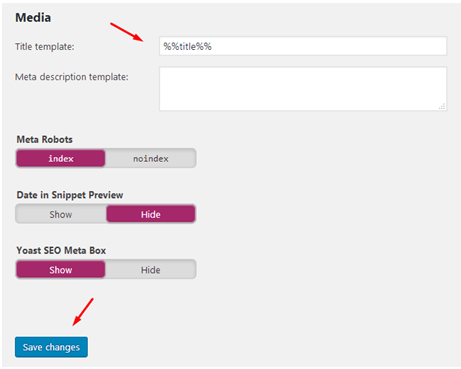
Langkah 5: Atur Taxonomies
Taxonomies meliputi kategori, tags, dan arsip berbasis format. Secara pribadi, saya tidak ingin ketiga hal tersebut terindeks di Google untuk menghindari konten duplikat.
Jika Anda menginginkan hal tersebut juga, lakukan tahapan berikut:
1. Pada Categories, pilih noindex.
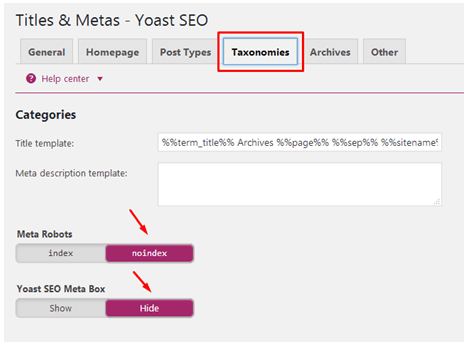
2. Lakukan hal serupa pada Tags.
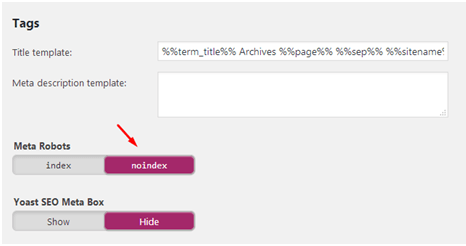
3. Dan juga pada Format. Klik Save changes.
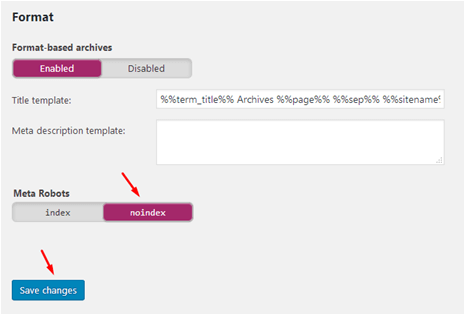
Langkah 6: Setting Archives
Bagian Archives Yoast SEO terdiri dari arsip penulis, data arsip, dan halaman spesial. Saya selalu mengatur nonindex untuk arsip penulis dan tanggal arsip. Sementara untuk halaman spesial, saya membiarkannya seperti bawaannya.
Cara setting-nya seperti berikut:
1. Untuk Meta Robots di Author archives settings, pilih noindex
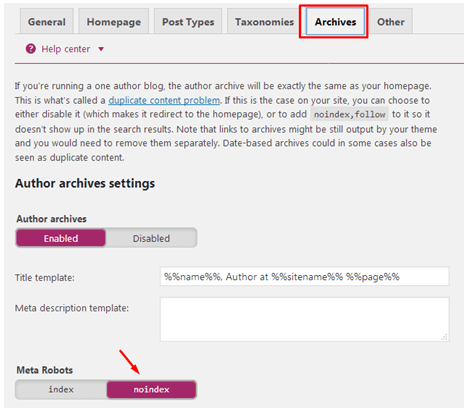
2. Lakukan hal yang sama pada Date archives settings.
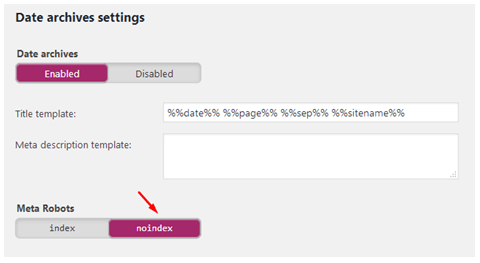
3. Biarkan Special Pages seperti bawaannya. Lajutkan dengan mengklik Save changes.
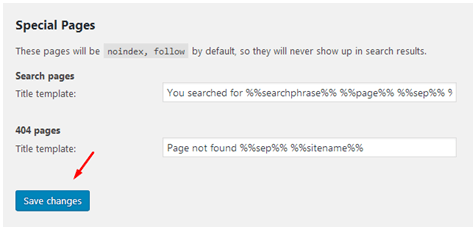
Langkah 7: Settings Other
Bagian Other terdiri dari arsip subhalaman, tag kata kunci meta, dan meta sitewide. Saya selalu memberi noindex dan menonaktifkan ketiga hal tersebut. Contohnya di bawah ini.
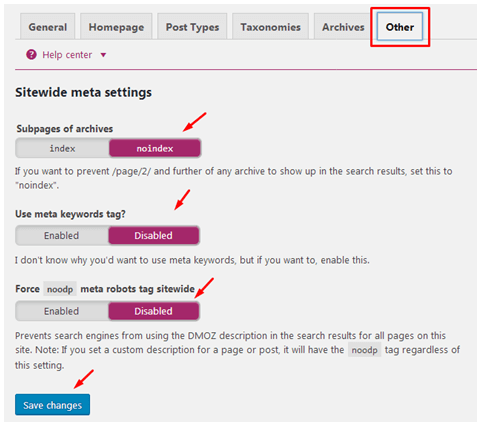
Sebenarnya, masih banyak fitur-fitur Yoast SEO. Namun, settings yang saya lakukan di blog bahasa Indonesia dan bahasa Inggris saya seperti di atas. Selamat mencoba!
Tidak ada komentar:
Posting Komentar